详细讲解曲线工具在图像调色过程中的巧妙运用 PS工具知识
曼哈顿印象 人气:1案例一:曲线能对照片五个亮度区域进行调色
比方说你想模仿这张照片的色调:

我们的原图:

模仿色调之前,看一下这张照片的直方图:这张照片直方图的最右端是没有信息凸起的,这就代表这张照片是没有白色信息的。
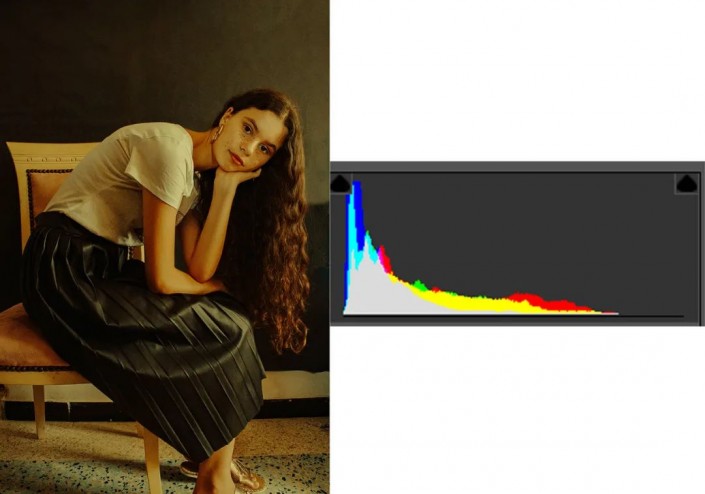
而我们看下我们的原图直方图:原图的直方图最右端是有信息凸起的,代表原图直方图是有白色信息的。我们需要降低原图的白色。
所以我们可以得出第一个模仿思路,模仿思路1:降低原图的白色信息。
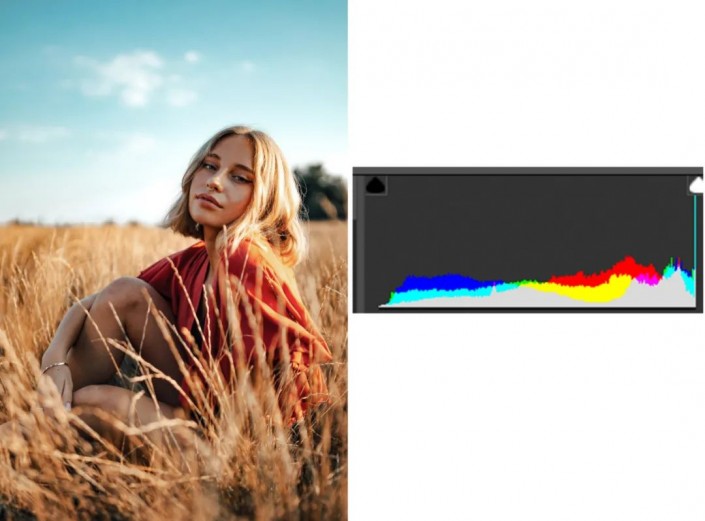
其次看下色彩:右边这张原图色彩是很正常的,没有太大的特点,而左边我们要模仿的照片色调整体是有点偏黄的,而且在照片的高光亮度区域是偏黄色的。
所以我们总结出第二个模仿思路:,模仿思路2:照片整体偏黄,而且高光亮度区域偏黄较为明显。
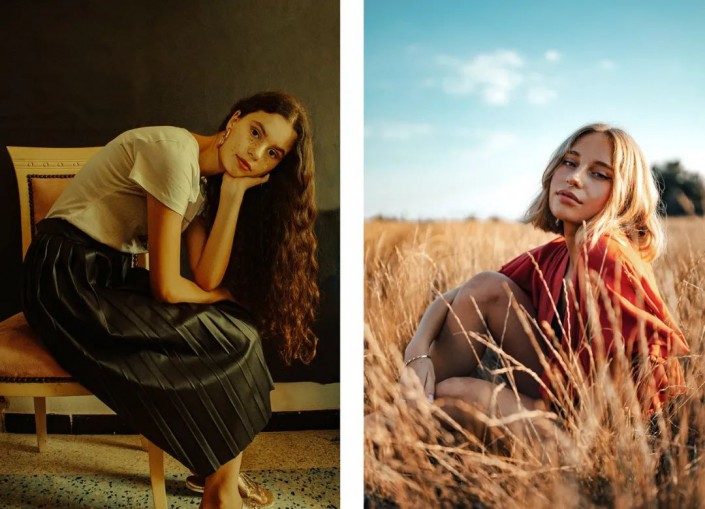
接下来利用曲线调整:
第一步:实现模仿思路1:降低原图的白色信息。因为是调整照片的亮度,所以利用白色RGB曲线调整,将白色曲线的左上角锚点降低,也就是降低画面的白色区域。
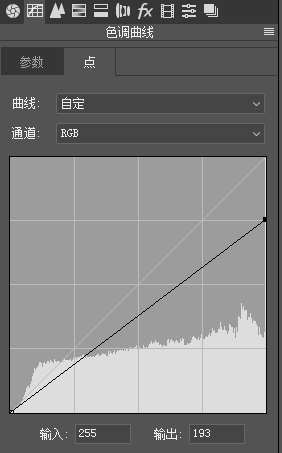
调整后照片:

第二步:实现模仿思路2照片:整体偏黄,而且高光亮度区域偏黄较为明显。
在调整前思考一下选择哪根颜色曲线,因为是需要给画面加黄色,所以选择蓝色曲线,因为蓝色和黄色为互补色。
然后确定了选择蓝色曲线后,思考下怎么移动蓝色曲线。因为是使得照片的高光亮度区域发生变化,所以需要将蓝色曲线的右上角锚点降低就行。
调整图:
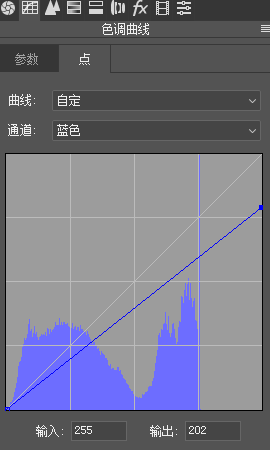
调整后最终效果:

案例二:利用曲线的补色原理进行调色
第二个例子还是利用曲线仿色,这次我们要模仿这张照片的色调:

首先分析一下这张照片色调,这张照片整体是偏蓝色的,准确一点说是画面的高光区域偏蓝色,所以我们得出仿色思路:照片的高光区域偏蓝色。
下面我们看看要调整的原图:整个画面大部分都是高光,也有利于我们调整。

好这时我们来调整,首先确定使用哪根曲线调整,因为是调整到蓝色,所以使用蓝色曲线。
然后确定曲线调整形状,因为是给画面高光区域加入蓝色,所以需要将蓝色曲线的右上角的高光区域锚点往上移动即可。
好的现在我们调整一下:
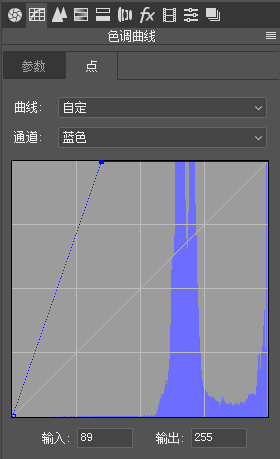
看看调整后图片效果:如论我们怎么移动这个蓝色曲线,高光加入的蓝色总是太亮,没有案例图的蓝色暗,到底是什么原因呢?为什么我利用蓝色曲线总是达不到这种案例图的蓝色效果。

小曼的重要理论分析:
(文字有点长,小曼希望大家认真看完 相信对你会有所帮助)
小曼相信60%以上人都会这么想,给画面高光区域加入蓝色,就是直接提高蓝色曲线就行。
但是这里大家忽略的一点!
案例图的蓝色虽然是高光区域加入的蓝色,但是这种蓝色的低明亮度的,也就是加入的蓝色是暗蓝色,而如果我们直接提高蓝色曲线,虽然能给照片高光里面加入蓝色,但是由于曲线还有一个功能,不要忘了曲线不仅仅能够调色,也能改变亮度,我们往上移动蓝色曲线的同时其实是做了这些操作:给高光区域加入蓝色+提高蓝色的亮度。
因为颜色曲线往上移动,不仅仅能够调色,而且也能改变颜色亮度,所以最终导致我们加入的蓝色太亮了,越往上移动蓝色曲线,蓝色加入的越多,同时蓝色也会变得越来越亮。
所以利用蓝色曲线无法达到我们案例图的蓝色效果。
那么现在问题来了:怎么利用曲线调整,使得画面既能加入蓝色,同时蓝色的亮度又不会变高呢?
答案是利用补色:既然我们无法利用蓝色曲线给画面加入蓝色,那么我们就利用补色原理:也就是给画面减少黄色=增加画面蓝色。我们间接给画面加入蓝色。
那么如何给画面减少黄色呢?
答案是利用颜色混合原理:增加画面洋红色+增加画面青色=减少黄色=增加蓝色
那么如何增加画面洋红色和青色呢?
答案是利用补色原理:减少绿色=增加洋红色 减少红色=增加青色
所以我们的最终答案是:降低红色曲线+降低绿色曲线=加入蓝色+降低颜色亮度。
因为降低了曲线,所以加入的颜色不会变亮。
调整:
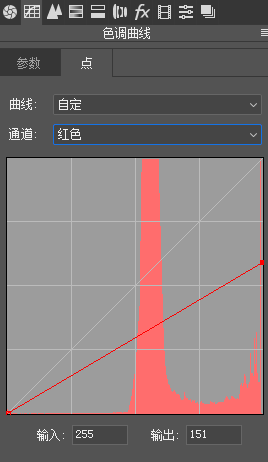
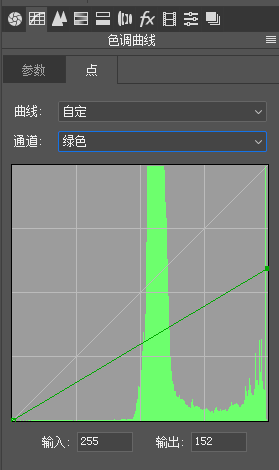
调整后图效果:

加载全部内容